
送受信状況や履歴を確認する
文書の送受信状況を確認したり、送受信した文書の通信履歴を確認したりすることができます。
 |
個人認証管理を使用しているときに、ログインユーザーが<状況確認/中止>画面で他人のジョブを操作できないように設定できます。 <認証ユーザー以外のジョブの操作制限> |
送信の状況を確認する
1
 (状況確認/中止)を押す
(状況確認/中止)を押す2
<送信>  <ジョブ状況>を押す
<ジョブ状況>を押す
 <ジョブ状況>を押す
<ジョブ状況>を押すファクスの文書だけを表示させたいときは、画面右上のドロップダウンリストから<ファクス>を選びます。
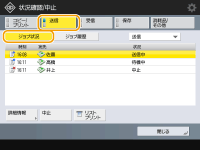
3
状況を確認する
文書を選んで<詳細情報>を押すと、宛先やページ数などの詳細情報が確認できます。
文書を選んで<中止>を押すと、送信を中止することができます。複数のジョブを選択して中止することはできません。1 つずつ選択して中止してください。
<リストプリント>を押すと、表示されている送信状況が一覧プリントされます。
 |
<詳細情報>  <再送信>を押すと、送信エラーになった文書を再送信できます。別の宛先を指定するときは、<宛先変更>を押してください。同じ送信手段の宛先が複数指定されている文書は、<同報リスト>を押して宛先を選んでから<再送信>または<宛先変更>を押します。 <再送信>を押すと、送信エラーになった文書を再送信できます。別の宛先を指定するときは、<宛先変更>を押してください。同じ送信手段の宛先が複数指定されている文書は、<同報リスト>を押して宛先を選んでから<再送信>または<宛先変更>を押します。再送信は<エラージョブクリア>が<OFF>に設定されているときに行うことができます(<エラージョブクリア>)。ただし、ダイレクト送信/手動送信/PCファクス送信した文書は、再送信できません。 送信エラーになった文書の他、送信時刻が設定されている文書も宛先を変更することができます。ただし、複数の宛先が指定された送信中の文書や、新規宛先の入力が制限されている(新規宛先の入力を制限する)ときは、宛先を変更できません。 宛先を変更できるのは、タイマー送信を設定した送信待ちのジョブまたは、エラーが発生して送信が中止されたジョブのみです。 一度に複数の宛先を変更できません。また、グループ内の送信先も一度に変更できません。 |
受信の状況を確認する
1
 (状況確認/中止)を押す
(状況確認/中止)を押す2
<受信>  <ジョブ状況>を押す
<ジョブ状況>を押す
 <ジョブ状況>を押す
<ジョブ状況>を押すファクスの文書だけを表示させたいときは、画面右上のドロップダウンリストから<ファクス>を選びます。
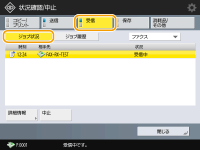
3
状況を確認する
文書を選んで<詳細情報>を押すと、送信元やページ数などの詳細情報が確認できます。
文書を選んで<中止>を押すと、受信を中止することができます。複数のジョブを選択して中止することはできません。1 つずつ選択して中止してください。
<I ファクス受信確認>を押すと、POPサーバーにIファクスが届いている場合は受信を開始します。<I ファクス受信確認>は、画面右上のドロップダウンリストから<転送>を選択すると表示されます。
 |
<I ファクス受信確認>を使用するには、<通信設定>の<POP>を<ON>にして、POP受信をするように設定してください。Eメール/Iファクスの通信設定をする 次の場合は、自動でIファクスを受信できます。Eメール/Iファクスの通信設定をする <通信設定>で<POP発行間隔>を「0」以外に設定する サーバーを経由しないIファクスをSMTPで受信する |
正しく送受信されたか確認する
1
 (状況確認/中止)を押す
(状況確認/中止)を押す2
<送信>または<受信>  <ジョブ履歴>を押す
<ジョブ履歴>を押す
 <ジョブ履歴>を押す
<ジョブ履歴>を押すファクスの文書だけを表示させたいときは、画面右上のドロップダウンリストから<ファクス>を選びます。
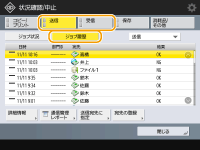
3
正しく送受信されたか確認する
問題なく送受信された文書には<結果>欄に<OK>と表示されます。<NG>と表示されている場合は、送受信を中止したか、エラーが発生したことを示しています。
文書を選んで<詳細情報>を押すと、詳細情報が確認できます。詳細情報の<終了コード>欄に表示される3桁の数字はエラーコードです。エラーコードを元にエラーの原因や処置方法を確認できます。エラーコードごとの対処方法
<通信管理レポート>または<ファクス通信管理レポート>を押すと、表示されている送受信履歴が一覧プリントできます。
送信履歴から宛先を登録する<状況確認/中止>画面の送信履歴から、アドレス帳やワンタッチボタンに宛先を登録することができます。ファクス番号を直接入力する手間が省け、また誤入力による誤送信を防止することができます。 |